Não importa se você usa macOS, Windows 10 ou Windows 11. É apenas uma questão de tempo até que o seu computador se recuse a inicializar, o que pode acontecer por vários motivos, incluindo corrupção de arquivos, falha de hardware e atualização com defeito.
Quando o inesperado acontece com um Applecomputador, você pode usar um USB inicializável do macOS com a mídia de instalação para consertar.
Este é um dos principais motivos pelos quais você deve considerar a criação de um USB inicializável do macOS se o seu dispositivo estiver funcionando bem.
No entanto, se nenhum dos seus dispositivos (MacBook, MacBook Air, MacBook Pro, iMac, Mac Pro ou Mac Mini) funcionar quando você mais precisa deles, você pode usar um computador Windows para alimentar seu computador. Apple dispositivo de reparo.
Você pode usar um computador com Windows 10 ou Windows 11, Windows 8.1 ou Windows 7 para criar uma mídia de instalação inicializável por USB que permite MacOS Monterey, Big Sur ou Catalina no seu Mac.
Crie USB de instalação do macOS no Windows 11 ou Windows 10
Para começar, você precisa baixar e instalar o software. Isto é o Software TransMac. TransMac é um software pago, mas de uso gratuito por 15 dias em uma versão de teste totalmente funcional.
O que você também precisa é de uma mídia de instalação do macOS, como um arquivo ISO ou DMG. Você pode baixá-lo de vários lugares na internet.
Após instalar o TransMac, clique com o botão direito no pendrive encontrado na lista de dispositivos. Certifique-se de que seu O pendrive USB é reconhecido no Windows.
Em seguida, clique em “Formatar disco para Mac”. Agora você formatará o disco USB, para que todos os dados no pendrive sejam perdidos.
Insira um nome de volume claramente reconhecível para o pendrive. Clique OK.
Feito esse processo, clique com o botão direito na unidade USB e clique em “Restaurar com imagem de disco”. Agora você vai colocar o arquivo ISO/DMG no pendrive.
Selecione o arquivo de imagem de disco e clique em OK. Mais uma vez, todos os dados do pendrive serão perdidos.
Se quiser continuar criando o USB de instalação para macOS, confirme com Sim.
O USB de instalação foi criado agora. Isso pode demorar um pouco, primeiro o pendrive é formatado e depois a mídia de instalação do macOS é colocada nele.
Depois de concluir as etapas, você pode inserir o pendrive em seu computador Mac para instalar, reinstalar ou atualizar o sistema operacional para a versão mais recente do macOS, Sierra, Catalina, Big Sur, Monterey ou outra versão.
Para você Mac para inicializar no pendrive que você acabou de criar, execute o seguinte:
Insira a mídia inicializável USB em um slot USB aberto. Pressione o botão liga / desliga para ligar o Mac (ou reinicie o Mac se já estiver ligado). Ao ouvir o som de inicialização, pressione e segure a (tecla Opção ⌥).
Manter essa tecla pressionada lhe dará acesso ao Gerenciador de inicialização. Assim que o Startup Manager aparecer, solte a (tecla Opção ⌥). O utilitário procura discos disponíveis que contenham conteúdo inicializável.
Use o ponteiro ou as teclas de seta do teclado para selecionar o pendrive a partir do qual deseja inicializar. Uma vez selecionado, clique duas vezes na sua seleção. Seu Mac agora inicializará a partir da unidade USB.
Se você conectou vários dispositivos USB, não há problema. O próprio Mac seleciona o USB com mídia inicializável.
Leia também:
- Crie um pendrive Linux inicializável (inicializável).
- Instale o Windows 11 por USB.
- Instale o Windows 10 por USB.
- Instale o Windows 11 no PC antigo.
Espero que isso tenha ajudado você. Obrigado por ler!

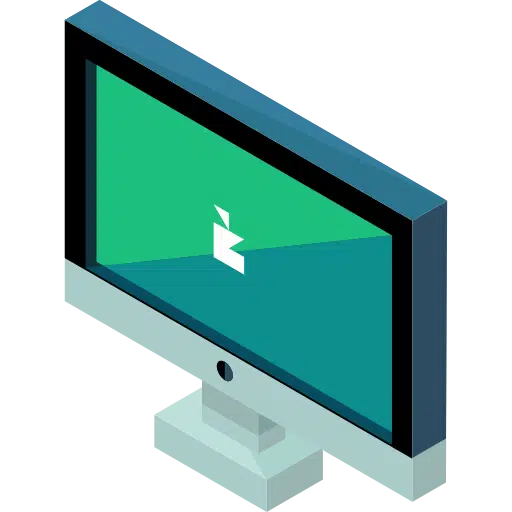
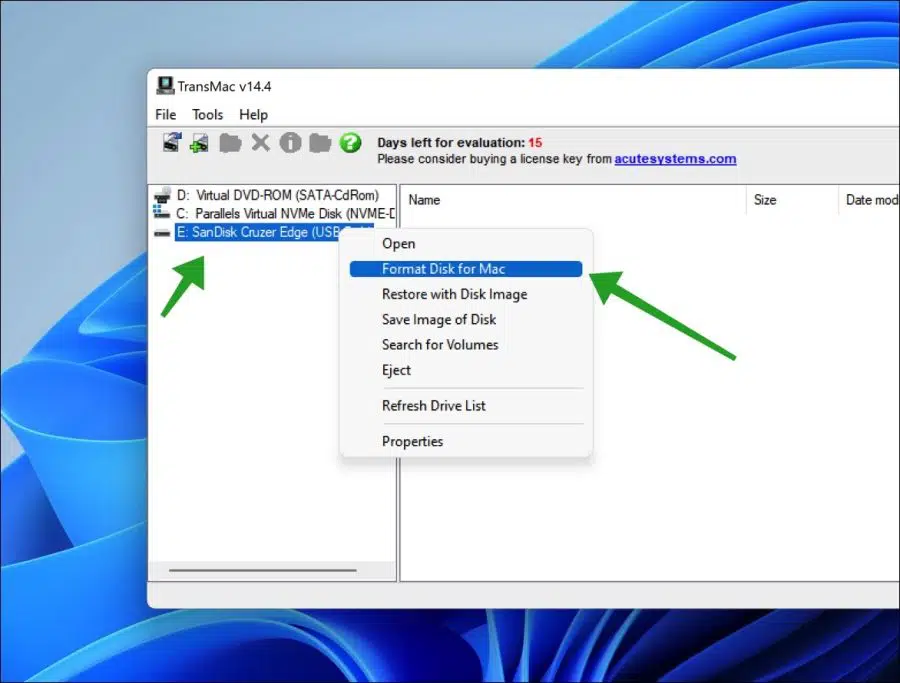
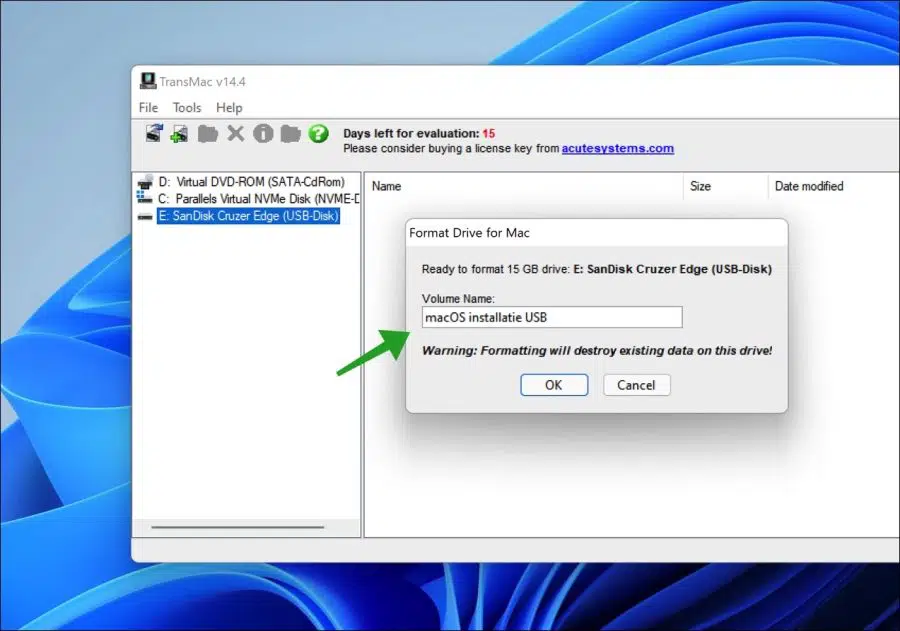
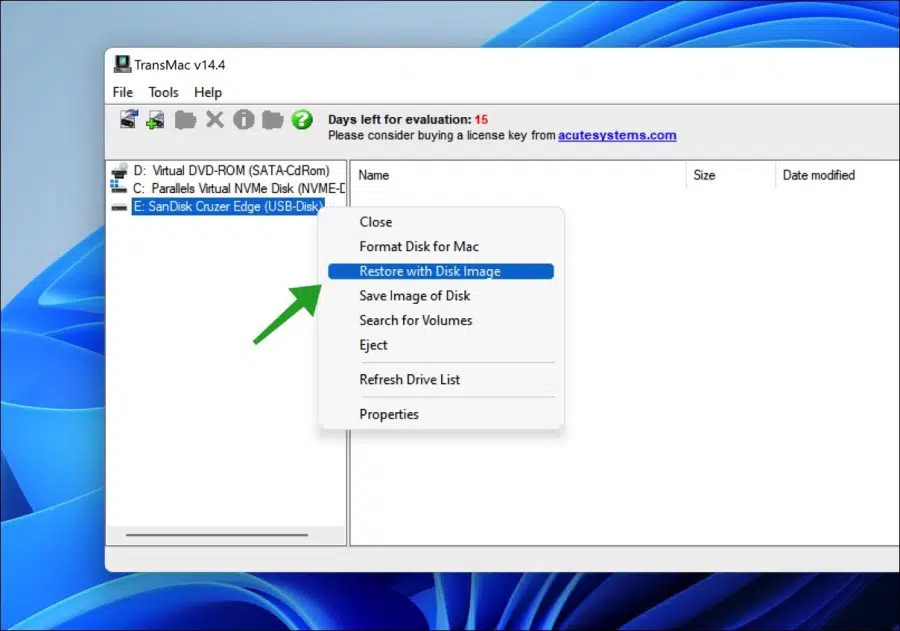
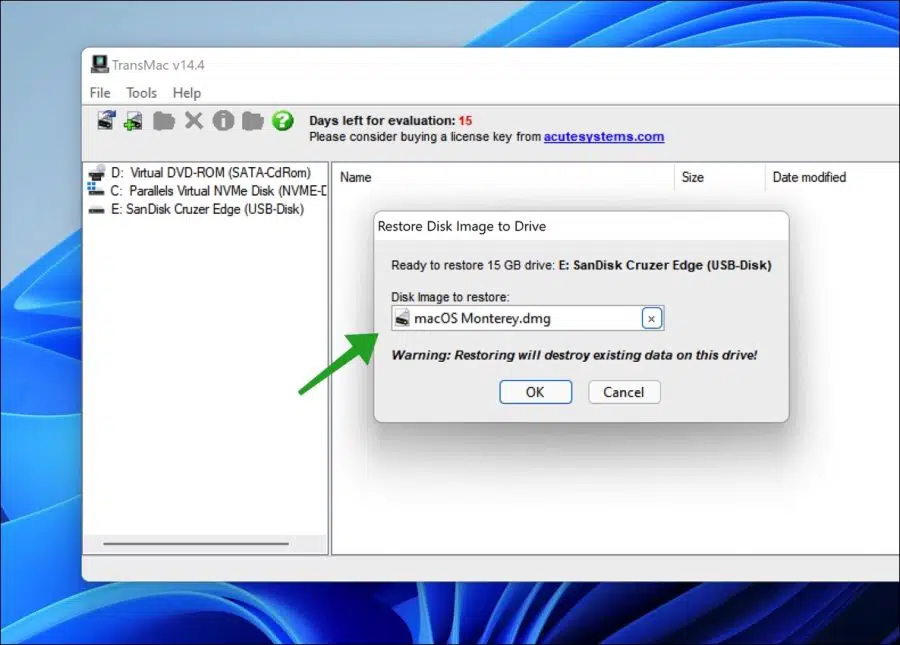
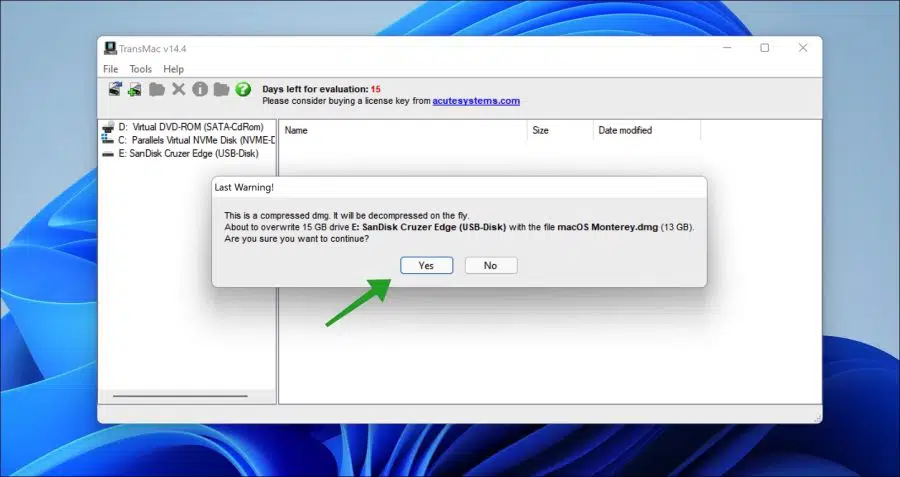
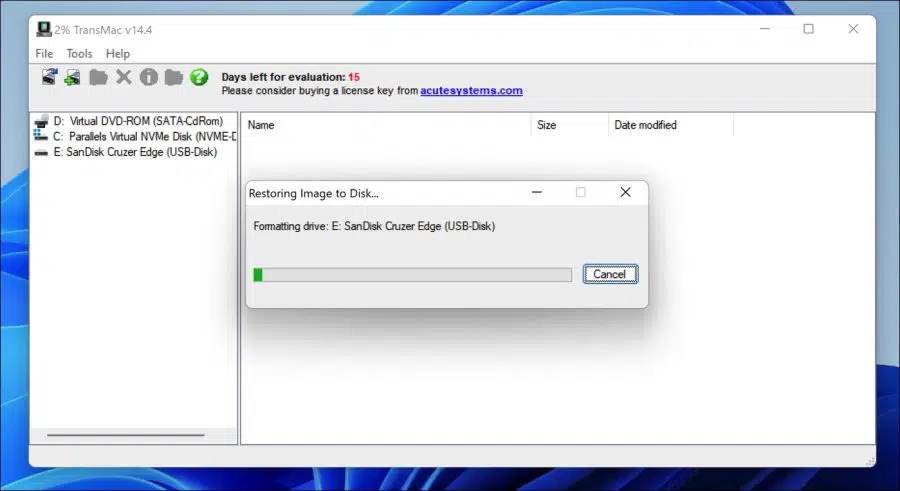
Há cerca de uma semana, demorava até 10 minutos para o PC inicializar. Porém, depois de algumas tentativas, tudo correu bem novamente. Não sei por que o PC vacilou tanto. Usei uma recuperação, que fez o Windows funcionar novamente, mantendo os arquivos. Porém, desde então tenho notado, por exemplo quando jogo, que quando movo o ponteiro do mouse, a imagem desaparece. Olhei os arquivos DLL, mas isso é impossível, porque o Windows tem uma infinidade de arquivos DLL. Resumindo, algo deu errado durante a recuperação, mas não sei onde está o erro. Espero que minha pergunta esteja clara. Agradeço antecipadamente por sua ajuda.
Olá, recuperação ou recuperação restaura todos os arquivos, aplicativos e configurações. Geralmente nada dá errado aqui, mas suspeito que algum software tenha sido restaurado e esteja em conflito. Verifique seus aplicativos e exclua aqueles que você não precisa. Reinicie também o PC, caso ainda não tenha feito isso. Caso ainda não tenha sido resolvido, recomendamos reinstalar os drivers da placa de vídeo. Dependendo da marca/modelo da placa de vídeo, baixe os drivers mais recentes e reinstale-os.
https://support.microsoft.com/nl-nl/windows/stuurprogramma-s-handmatig-bijwerken-in-windows-ec62f46c-ff14-c91d-eead-d7126dc1f7b6Boa sorte!
Também é um arquivo dmg.
De qualquer forma, já tinha olhado seu link algumas vezes.
Acho que será um caso de arquivo (lixeira).
Obrigado pela informação
Você sempre pode instalar o Linux nele. Isso funciona bem na minha experiência, possivelmente divertido de experimentar.
https://www.pc-tips.info/tips/linux/opstartbare-bootable-linux-usb-stick/
Use a mesma combinação de teclas para inicializar a partir do USB inicializável do Linux criado.
Saudações, Stefan
Não consigo criar um pendrive inicializável no Windows.
Executei o plano passo a passo conforme você descreve dezenas de vezes, mas quando reinsiro o USB no meu laptop Windows, ele pergunta se o pendrive precisa ser formatado. Então não há nada nisso.
Eu possuo um Macbook. Um guerreiro cuja senha é sua apple O ID foi alterado em seu novo Macbook, tornando-o inacessível para fazer alterações.
Junto com Apple O suporte excluiu o HD e tentou instalar um novo Yosemite nele, mas a App Store não reconhece mais esse Yosemite.
Baixado via Yosemite, mas para isso tenho que fazer um pendrive inicializável com Yosemite.
Talvez você possa me ajudar com isso de outra maneira e fazer para mim um pendrive inicializável com Yosemite mediante o pagamento de uma taxa.
Eu gostaria de ouvir sua resposta.
Monsenhor,
Clemente Berkhout
Olá, você pode me dizer o que exatamente não funciona ao criar o USB no Windows? Você pode simplesmente executar a formatação, o restante das etapas envolvidas na criação também devem funcionar. Não vejo onde exatamente você está preso? Certifique-se de usar uma imagem oficial do macOS Yosemite.
Saudações, Stefan
Basicamente, o TransMac indica que está pronto.
Quando coloco no Macbook não é visto.
Não consigo verificar no meu laptop Windows se há algo nele.
Acho que repeti 6 vezes
Olá, é importante que você utilize a “imagem” correta. Esse é um arquivo ISO ou DMG. Além disso, certifique-se de inicializar a partir do USB usando uma combinação de teclas conforme descrito no artigo. O seu Macbook não inicia sozinho a partir de USB, isso requer uma combinação de teclas. Não posso recriá-lo porque é um Macbook antigo e é Yosemite. Suspeito que a imagem esteja ruim e é por isso que não inicia. Você também indica que o USB está vazio depois de seguir as instruções 6 vezes, o que confirma minha suspeita.
Veja como baixar uma versão antiga do macOS.
https://support.apple.com/nl-nl/HT211683 Você pode usar este arquivo DMG (na parte inferior da página do Yosemite) para criar a imagem em USB. Boa sorte! Saudações, Stefan